
Wünschst du dir so sehr schlank zu werden, aber alles was du versuchst führt am Ende zu mehr Gewicht und mehr Frustration? Das ist so, weil Diäten in 95 Prozent aller Bemühungen nicht funktionieren und Zwei Drittel aller Menschen wiegen nach einer Diät mehr als vorher. Die Lösung heißt „gewichtsneutrale“ Veränderung mit Hilfe von Intuitiver Ernährung und Health At Every Size®
Intuitiv zu essen und sich mit Freude zu bewegen, bedeutet, dass wir lernen müssen dem Körper mit all seinen Signalen zu lesen und unseren Bedürfnissen ausreichend Raum zu geben. Was wir über unseren Körper denken, spiegelt sich in unseren Beziehungen wieder. In der Beziehung zu uns selbst und zu anderen.
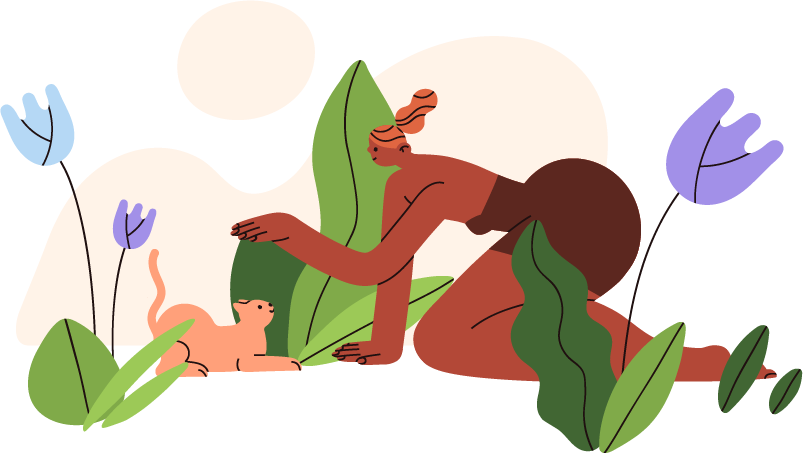
In meinem Blog und meinem Podcast erhältst du gratis Impulse für ein gesundes Essverhalten und erfährst, welche Mythen es rund um Diäten und Körpergewicht gibt. Mit unserem Buch „Gesundheit kennt kein Gewicht“ haben Dr. Antonie Post und ich gemeinsam nicht nur die aktuelle Studienlage einfach erklärt, sondern auch ein Selbstcoaching-Programm geschrieben.

Als Traumatherapeutin und Ernährungswissenschaftlerin weiß ich, dass hinter einem gestörten Essverhalten und Essstörungen oft Traumata liegen. Das können Schocktrauma oder Entwicklungstraumata (Komplextrauma) sein. Diese haben massiven Einfluss auf dein Nervensystem, deinen Stoffwechsel und dein Wohlbefinden. Wir erkunden im Einzelcoaching, welche Behandlungsmethoden und Maßnahmen für dich die hilfreichsten sein können. Wir packen die Dinge an der Wurzel an, damit du wieder Vertrauen in dich und deinen Körper findest.

Meine Workshops und Camps helfen dir dabei, dich mit dir und deinem Körper wieder zu verbinden. Sie helfen dir zu lernen wie Intuitive Ernährung geht und wie wir mehr Körperrespekt entwickeln können, um gesünder und freier zu leben. Die Magie der Gruppe an gleichgesinnten Frauen sorgt für mehr Verbindung und den Abbau von Scham und Schuldgefühlen.
Ich biete außerdem Workshops für Unternehmen an, denen die Gesundheit ihrer Mitarbeitenden wichtig ist. Da geht es dann um Gesundheitsförderung ohne Diätendruck, sondern für mehr Leichtigkeit und Freude an gesunden Verhaltensweisen.



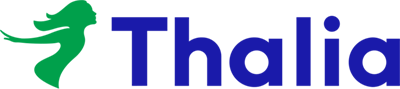
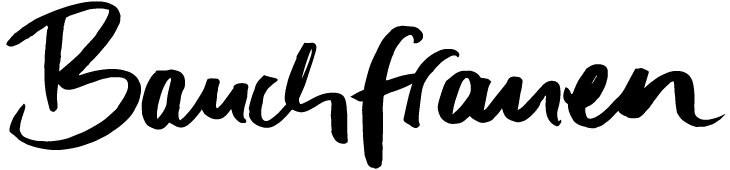

Ich bin Ernährungswissenschaftlerin und Heilpraktikerin
Mein Leben bestand aus Diäten und Essattacken, aus „nicht essen“ und heimlich essen und allen Diäten die es gibt. Und das Allerschlimmste daran war, dass ich gar nicht verstand, wie sehr ich mir selbst mit jeder Diät bestätigt habe, dass ich so wie ich bin nicht ok bin.
Diäten und die Diätkultur in der wir leben lehrt uns, dass wir nur begehrenswert und wertvoll sind, wenn wir „den bestimmten Körper“ haben. Die Wahrheit ist, dass wenn ich meinen Körper lieben und gut versorgen will, muss ich da anfangen, wo ich jetzt gerade stehe – egal bei welchem Gewicht. Wir können uns nicht schlanker hassen aber gesünder lieben.
Was dann am Ende mit deinem Gewicht passiert wird zweitrangig, auch wenn du es dir vielleicht noch nicht vorstellen kannst.



Carina
Sierichstraße 52, 22301 Hamburg